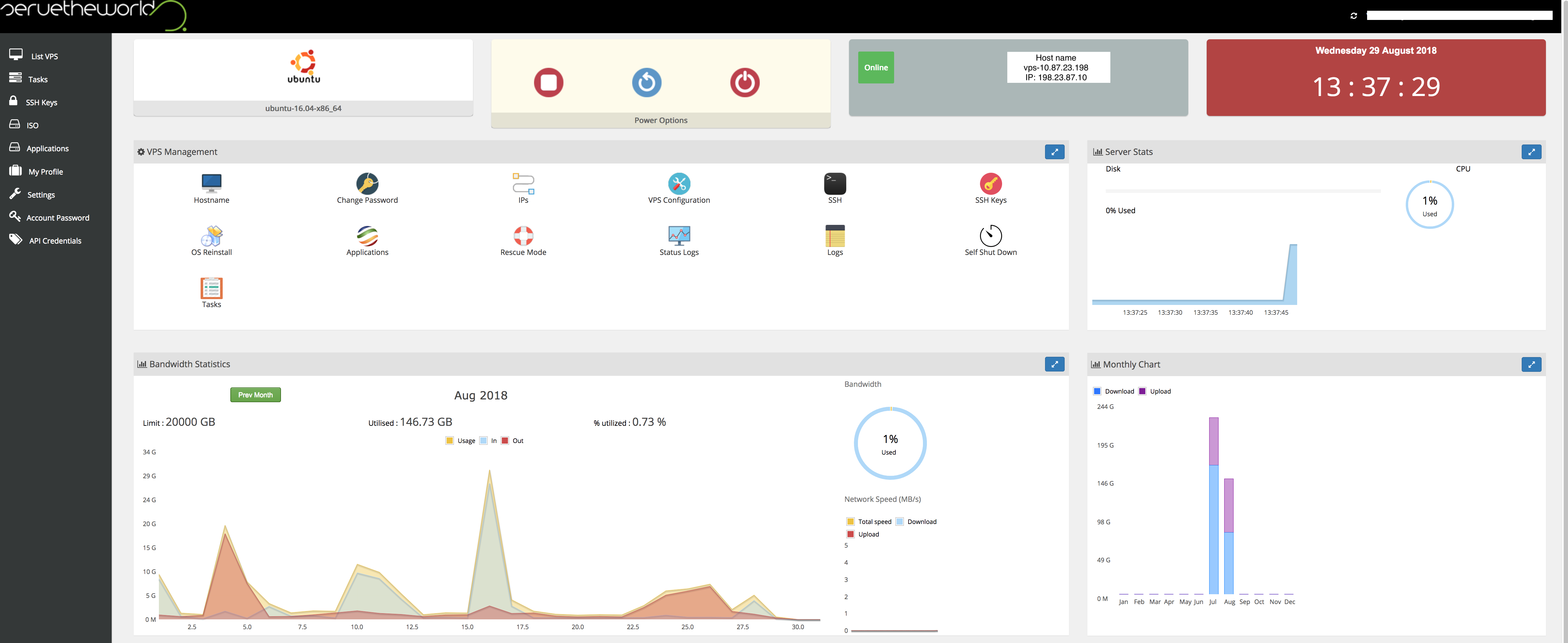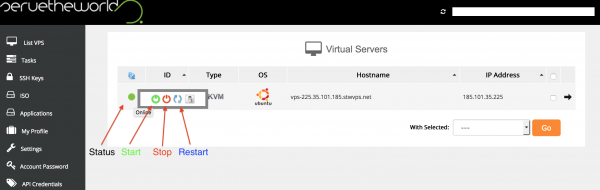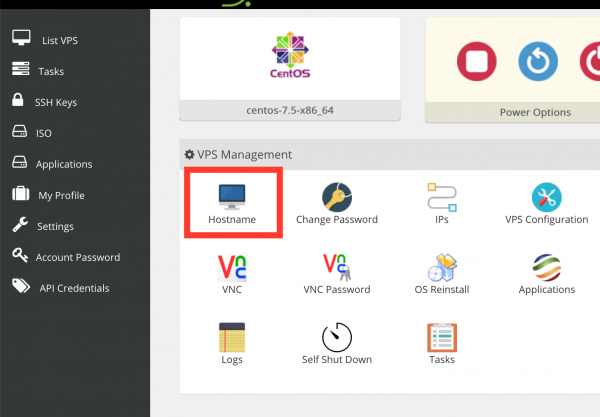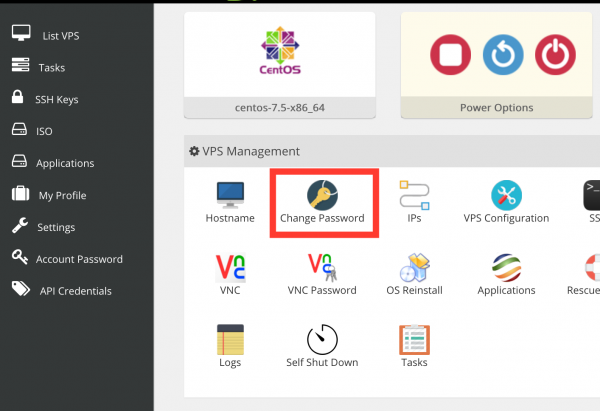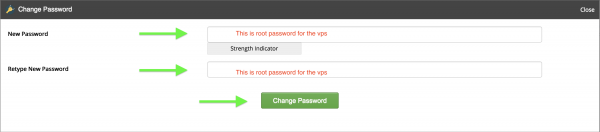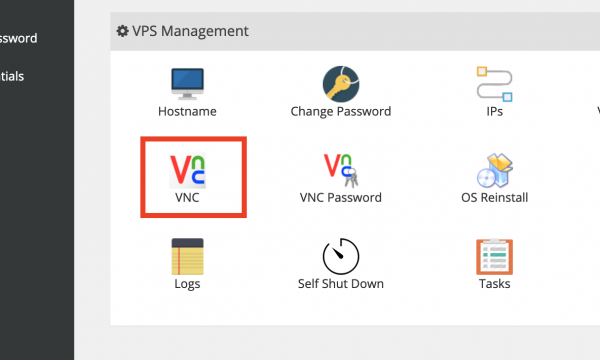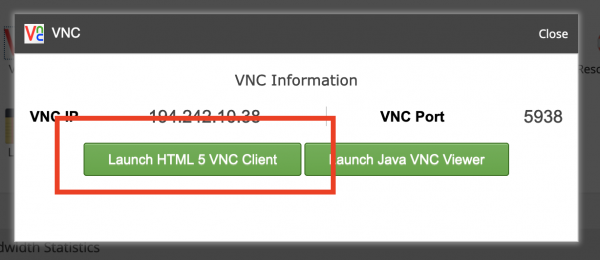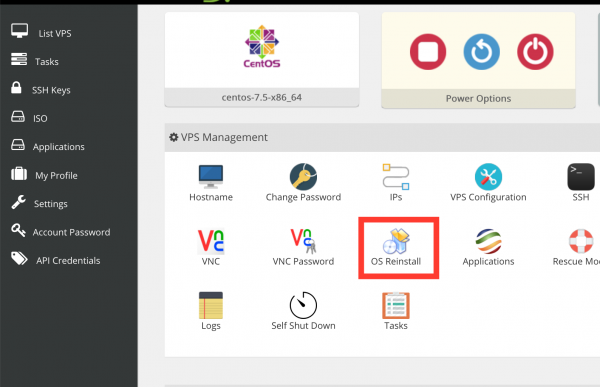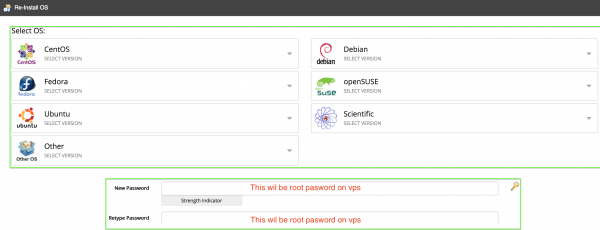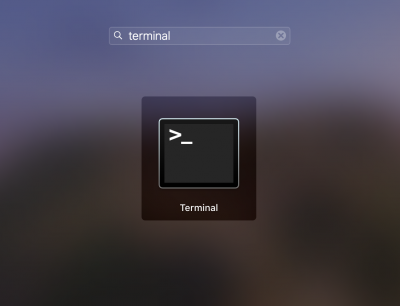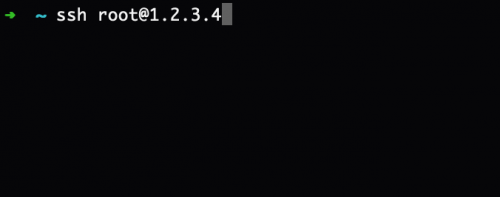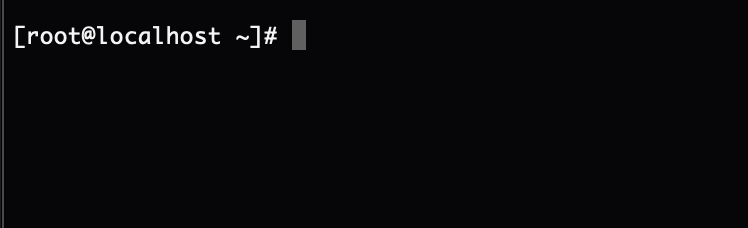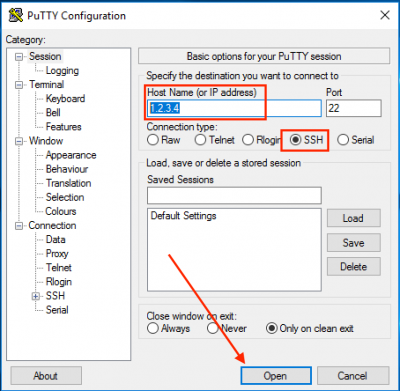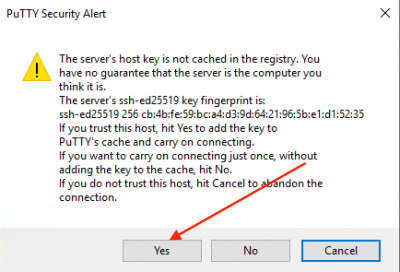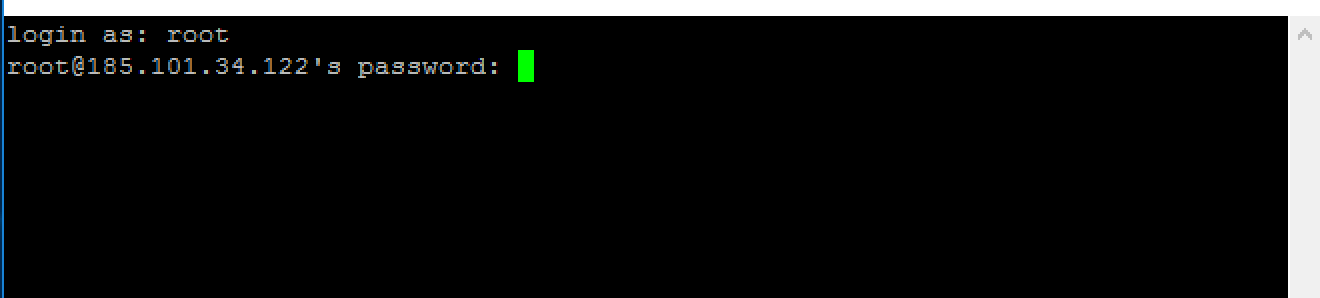Administrasjon av VPS
NB! Denne veiledningen er til eldre plattform på https://hcp.stwcp.net
Her finner du svar på de mest vanlige spørsmålene knyttet til din VPS, administrasjon, endring i tjenester med mer.
Har du glemt passordet til din konto / VPS
Hvordan logge inn og administrere VPS
Logge inn på server via SSH
Starte, stoppe og restarte VPS
Endre Hostname
Endre root passord
VNC Konsoll
Hvordan reinstallere OS
Hvordan generere SSH nøkler i Ubuntu/Debian
Legg til SSH nøkler i kontrollpanelet
Legg til ISO filer i kontrollpanelet
Har du glemt passordet til din konto / VPS?
- Gå til https://cp.stwvps.net:4083, velg Forgot password? og tast inn ditt brukernavn
- Man vil i løpet av kort tid motta e-post for å endre passordet til kontrollpanelet - følg instruksene i eposten
Hvordan logge inn og administrere VPS
- Logg inn på VPS kontrollpanel på https://cp.stwvps.net:4083
- Velg List VPS i tabellen til venstre.
- Finn VPS du ønsker å administrere og trykk på pilen til høyre.
- Start/Stopp VPS
- Reinstaller operativsystem
- Låst ute av server pga feilkonfigurasjon? VNC er tilgjengelig!
- Statistikk over forbruk (disk, trafikk etc)
Logge inn på server via SSH
- Åpne Terminal.app
- Skriv inn
ssh root@<din server ip> f.eks. ssh root@1.2.3.4
- Dersom det er første gang man logger inn, kan man få et varsel, skriv inn "Yes" og deretter Enter tasten

- Tast inn passord og deretter Enter tasten
- Du skal nå være pålogget!
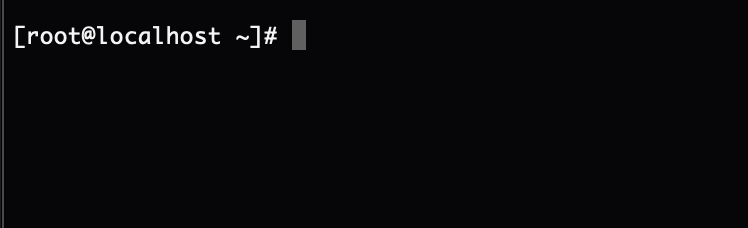
- Last ned Putty fra https://www.putty.org/
- Tast inn din server IP adresse og klikk på Open
- Dersom det er første gang man logger inn, kan man få et varsel, klikk Yes her.
- Tast inn brukernavn
root, Enter tasten, deretter passord, og til slutt Enter tasten for å logge inn på server
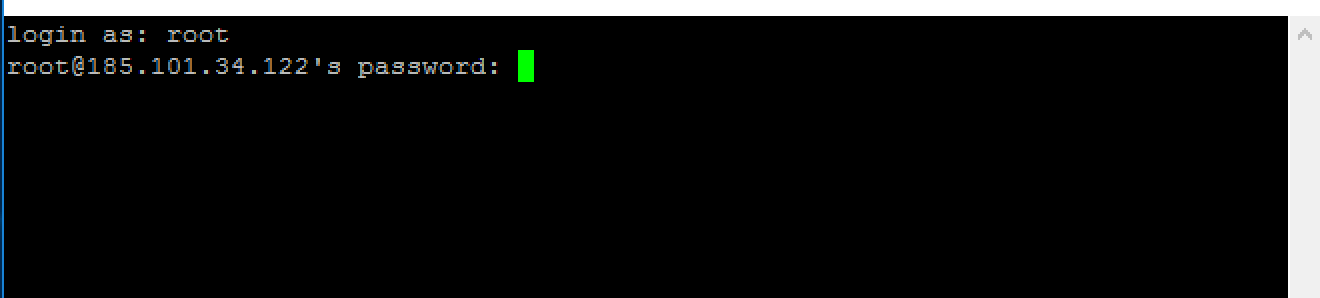
Starte, stoppe og restarte VPS
- Logg inn på VPS kontrollpanel på https://cp.stwvps.net:4083
- Velg List VPS i tabellen til venstre.
- Start, stopp eller restart VPS til venstre for ID nummeret.
Endre Hostname
- Logg inn på VPS kontrollpanel på https://cp.stwvps.net:4083
- Velg List VPS i tabellen til venstre.
- Finn VPS du ønsker å reinstallere og trykk på pilen til høyre.
- Lokaliser og trykk på Hostname.
- Skriv inn ønsket Hostname og trykk Change Hostname.
Endre root passord (kun for LINUX)
Det nye passordet trer i kraft når VPS skrus av og på via kontrollpanel.
- Logg inn på VPS kontrollpanel på https://cp.stwvps.net:4083
- Velg List VPS i tabellen til venstre.
- Finn VPS du ønsker å administrere og trykk på pilen til høyre.
- Lokalisere og trykk på Change Password.
- Skriv inn det nye Passordet og trykk change password.
- Skru av og på server via kontrollpanel, og logg inn med det nye passordet!
VNC konsoll
Dersom man mister fjerntilgang til VPS, f.eks. ved feilkonfigurasjon av brannmur, er VNC konsoll tilgjengelig for å feilsøke videre på VPS.
- Logg inn på https://cp.stwvps.net:4083
- Velg aktuelle VPS (pil til høyre)
- Klikk på VNC
- Velg HTML5 VNC client
- Logg inn på server! Glemt passord for innlogging?
Hvordan generere SSH nøkler i ubuntu/debian
- Åpne et terminalvindu.
- Skriv følgende ssh-keygen -t rsa -b 2048.
- Trykk enter.
- Skriv in Passphrase/passord eller hopp over ved å trykke enter igjen.
- For å hente frem den offentlige nøkkelen; cat .ssh/id_rsa.pub.
Legg til SSH nøkler i kontrollpanelet
- Logg in i VPS kontrollpanelet på https://cp.stwvps.net:4083
- Velg SSH Keys i tabellen til venstre.
- Skriv inn Navn for ssh nøklene.
- Lim inn SSH keys i feltet og trykk Add SSH keys.
Legg til ISO filer i kontrollpanelet
- Logg inn på VPS kontrollpanel på https://cp.stwvps.net:4083
- Velg ISO i tabellen til venstre.
- Skriv inn URL til hvor ISO filen er på nettet.
- Skriv inn et Navn i feltet under.
- Trykk Add ISO.
- Etter nedlastning, vil ISO være tilgjengelig for valg i VPS Configuration => Select ISO
Hvordan reinstallere OS
- Logg inn på VPS kontrollpanel på https://cp.stwvps.net:4083
- Velg List VPS i tabellen til venstre.
- Finn VPS du ønsker å reinstallere og trykk på pilen til høyre.
- Lokaliser og trykk på OS reinstallasjon.
- Velg Operasjonsystem og skriv inn nytt passord.
- Trykk Reinstall.